标签:otc auto img 模板 daemon 命名空间 where 运行 重建
简介
Docker的特性:
标准化:
保证一致的运行环境
弹性伸缩,快速扩容
方便迁移
持续集成、持续交付与持续部署
高性能:不需要进行硬件虚拟以及运行完整的操作系统
轻量级:快速启动
隔离性:进程隔离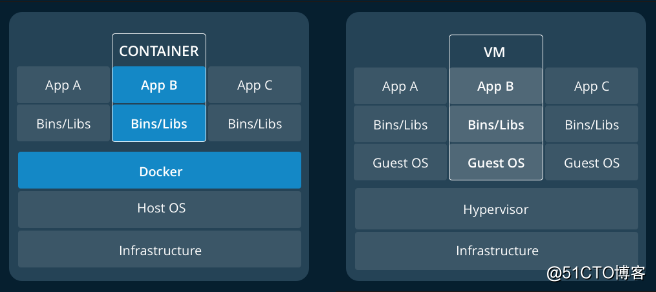
docker架构组件
docker架构
c/s架构,Docker客户端与Docker守护进程通信,Docker守护进程负责构建,运行和分发Docker容器。Docker客户端和守护进程可以在同一个系统上运行,也可以将Docker客户端连接到远程Docker守护进程。Docker客户端和守护进程使用REST API通过unix套接字或网络接口进行通信。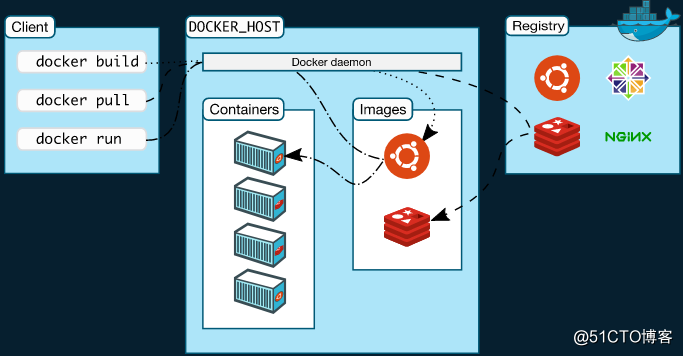
The Docker client
docker客户端是我们与Docker交互的主要方法。例如使用docker run命令,客户端发送命令到dockerd运行命令,客户端可以跟多个服务进程通信。
Docker registries
存储Docker镜像仓库,公共仓库有Docker Hub,Docker Cloud ,默认配置从Docker Hub查找镜像,你也可以运行你的私有仓库。Docker数据中心包含Docker信任仓库。当使用docker pull或者docker run命令时,从你配置的仓库拉取需要的镜像。当使用docker push命令时,镜像推送至你配置的仓库。
IMAGES
镜像是一个只读模板 ,带有创建docker容器的说明。一般来说,镜像会基于另外的一些基础镜像构建并加上一些额外的自定义功能。比如你可以构建一个基于Ubuntu的镜像,然后在这个基础镜像上面安装一个Apache应用,这样就可以构建成属于我们自己的镜像了。你也可以创建你自己的镜像或者仓库中别人制作好的镜像。构建镜像,创建Dockerfile文件,
在Dockerfile的每条指令在镜像创建一层,当文件更改并重新构建镜像,更改的层被重建。 相比虚拟化技术,这种创作的镜像轻量化、更小、更快。
# step 1: 安装必要的一些系统工具
sudo yum install -y yum-utils device-mapper-persistent-data lvm2
# Step 2: 添加软件源信息
sudo yum-config-manager --add-repo http://mirrors.aliyun.com/docker-ce/linux/centos/docker-ce.repo
# Step 3: 更新并安装 Docker-CE
sudo yum makecache fast
sudo yum -y install docker-ce
# Step 4: 开启Docker服务
sudo service docker start
# 注意:
# 官方软件源默认启用了最新的软件,您可以通过编辑软件源的方式获取各个版本的软件包。例如官方并没有将测试版本的软件源置为可用,你可以通过以下方式开启。同理可以开启各种测试版本等。
# vim /etc/yum.repos.d/docker-ce.repo
# 将 [docker-ce-test] 下方的 enabled=0 修改为 enabled=1
#
# 安装指定版本的Docker-CE:
# Step 1: 查找Docker-CE的版本:
# yum list docker-ce.x86_64 --showduplicates | sort -r
# Loading mirror speeds from cached hostfile
# Loaded plugins: branch, fastestmirror, langpacks
# docker-ce.x86_64 17.03.1.ce-1.el7.centos docker-ce-stable
# docker-ce.x86_64 17.03.1.ce-1.el7.centos @docker-ce-stable
# docker-ce.x86_64 17.03.0.ce-1.el7.centos docker-ce-stable
# Available Packages
# Step2 : 安装指定版本的Docker-CE: (VERSION 例如上面的 17.03.0.ce.1-1.el7.centos)
# sudo yum -y install docker-ce-[VERSION]参考文档:
阿里云镜像:https://yq.aliyun.com/articles/110806
docker官方文档:https://docs.docker.com/engine/docker-overview/#control-groups
标签:otc auto img 模板 daemon 命名空间 where 运行 重建
原文地址:http://blog.51cto.com/12580678/2327309